วิธีการตั้งค่าการประชุมที่เกิดขึ้นซ้ำใน Teams

คุณต้องการกำหนดการประชุมที่เกิดขึ้นซ้ำใน MS Teams กับสมาชิกในทีมเดียวกันหรือไม่? เรียนรู้วิธีการตั้งค่าการประชุมที่เกิดขึ้นซ้ำใน Teams.

Microsoft Teams เป็นบริการการทำงานร่วมกันเป็นทีมที่ได้รับความนิยมอย่างมาก ผู้ใช้ทางธุรกิจหลายล้านคนไว้วางใจ Teams เพื่อทำงานที่เกี่ยวข้องกับงานให้เสร็จสิ้น
บริษัทและพนักงานประกอบด้วยผู้ใช้ Teams หมวดหมู่หลัก ควบคู่ไปกับครูและนักเรียน ผู้คนแบ่งปันเอกสารทางธุรกิจที่เป็นความลับมากมายใน Teams ทุกวัน หากเอกสารเหล่านั้นตกไปอยู่ในมือของผู้อื่น บุคคลที่สามก็สามารถเข้าถึงข้อมูลที่เป็นความลับและละเอียดอ่อนได้ เหนือสิ่งอื่นใด นี่รวมถึงกลยุทธ์ทางธุรกิจและข้อมูลลูกค้า
ดังนั้น บริษัทและผู้ใช้ทางธุรกิจจำนวนมากจึงสงสัยว่า Microsoft Teams มีความปลอดภัยเพียงใด เราทำการขุดเจาะลึกในเรื่องนี้เล็กน้อย เราจะแสดงรายการข้อสรุปด้านล่าง
Microsoft Teams เป็นบริการที่สอดคล้องกับ Tier D เพื่อเป็นการเตือนความจำอย่างรวดเร็ว ระดับ D คือมาตรฐานความปลอดภัยที่มีข้อกำหนดที่เข้มงวดที่สุด กล่าวคือ Teams อยู่ในระดับสูงสุดของการปฏิบัติตามบริการรักษาความปลอดภัยทั้งหมดที่เปิดไว้โดยค่าเริ่มต้น

Microsoft Teams มีคุณสมบัติด้านความปลอดภัยที่ยอดเยี่ยม ข้อมูลของคุณได้รับการเข้ารหัสระหว่างการส่งและเมื่อไม่ได้ใช้งาน กล่าวอีกนัยหนึ่ง Teams เข้ารหัสข้อความโต้ตอบแบบทันทีของคุณเพื่อป้องกันไม่ให้บุคคลที่สามเข้าถึงข้อความเหล่านั้น
เป็นมูลค่าการกล่าวขวัญว่าการสื่อสารในเครือข่ายถูกเข้ารหัสโดยค่าเริ่มต้น นอกจากนี้ Teams ยังต้องการให้เซิร์ฟเวอร์ใช้ใบรับรองความปลอดภัยล่าสุด โปรโตคอลความปลอดภัยเพิ่มเติม เช่น OAUTH, TLS, SRTP ช่วยให้มั่นใจได้ว่าข้อมูลของคุณได้รับการปกป้องอย่างสมบูรณ์บนเครือข่าย
ความปลอดภัยของชั้นการขนส่ง (TLS)
ทีมใช้โปรโตคอล TLS ร่วมกัน (MTLS) เพื่อสื่อสารกับเซิร์ฟเวอร์ของ Microsoft 365 นอกจากนี้ โปรโตคอล TLS ยังรักษาความปลอดภัยการเชื่อมต่อจากลูกค้าไปยังบริการ ในลักษณะนี้ Teams จะรับรองความถูกต้องของทุกฝ่ายและเข้ารหัสข้อมูลทั้งหมดได้สำเร็จ
ในทำนองเดียวกัน โปรโตคอล TLS จะป้องกันไม่ให้บุคคลที่สามระบุและใช้ที่อยู่ IP ของคุณโดยไม่ได้รับอนุญาตที่ถูกต้อง
เพื่อป้องกันการโจมตี DDOS Teams อาศัยการป้องกันเครือข่าย Azure DDOS บริการจะควบคุมคำขอหลายรายการโดยอัตโนมัติจากปลายทางหรือเครือข่ายย่อยเดียวกัน
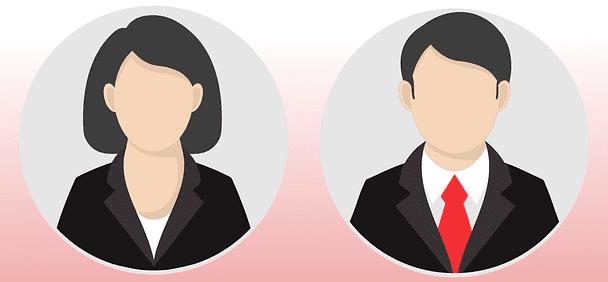
Microsoft Teams ให้ผู้ดูแลระบบ เจ้าของทีม และเจ้าของการประชุมสามารถควบคุมและจำกัดการกระทำของผู้ใช้ได้ คุณสามารถเลือกได้ว่าใครสามารถโพสต์หรือแชร์เนื้อหา ใครสามารถบันทึกวิดีโอ ใครสามารถเข้าร่วมการประชุม และอื่นๆ
ตัวอย่างเช่น คุณสามารถตั้งค่าล็อบบี้เพื่อควบคุมด้วยตนเองว่าใครสามารถเข้าร่วมการประชุมของคุณได้ เป็นผลให้คนที่รออยู่ที่ล็อบบี้ไม่สามารถเข้าร่วมการประชุมของคุณได้เว้นแต่คุณจะยินยอมให้พวกเขาเข้ามา
สิทธิ์จำกัดสำหรับผู้เข้าร่วมประชุม
ในระหว่างการประชุม ผู้นำเสนอสามารถควบคุมสิ่งที่ผู้เข้าร่วมสามารถทำได้และไม่สามารถทำได้ ตามค่าเริ่มต้น ผู้เข้าร่วมสามารถพูด แชร์วิดีโอ และเข้าร่วมแชทได้เท่านั้น พวกเขาไม่สามารถแชร์ไฟล์หรือบันทึกการประชุมได้
ด้วยการจำกัดสิทธิ์ของผู้เข้าร่วมอย่างเข้มงวด Microsoft ทำให้แน่ใจว่าผู้เข้าร่วมการประชุมไม่สามารถใช้เอกสารที่ออกแบบมาเป็นพิเศษเพื่อแพร่กระจายมัลแวร์หรือรวบรวมข้อมูลผู้ใช้
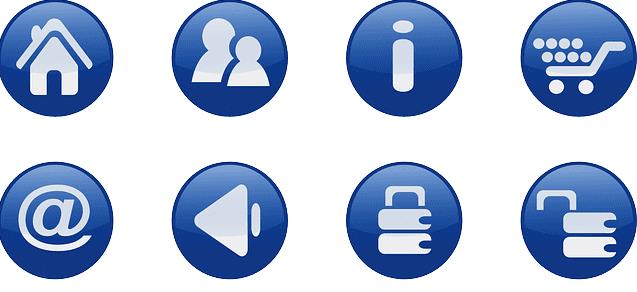
คุณสามารถเพิ่มความสามารถของ Microsoft Teams ได้โดยการเพิ่มแอปของบริษัทอื่น ตัวอย่างเช่น คุณสามารถเพิ่ม Trello, Polly, Zapier และอื่นๆ อีกมากมาย แอปเหล่านี้มักต้องการสิทธิ์ในการเข้าถึงข้อมูลผู้ใช้
ซึ่งอาจนำไปสู่การแชร์ข้อมูลของบริษัทกับบุคคลที่สาม กล่าวอีกนัยหนึ่ง นั่นคือเรื่องความปลอดภัยที่ผู้ดูแลระบบไอทีของคุณต้องจับตาดู
บทสรุป
โดยสรุป Microsoft Teams เป็นไปตามข้อกำหนดระดับ D ซึ่งหมายความว่าบริการนี้ใช้โปรโตคอลและเทคโนโลยีการรักษาความปลอดภัยล่าสุดเพื่อให้แน่ใจว่าข้อมูลของคุณได้รับการปกป้อง
ทีมจะเข้ารหัสข้อมูลระหว่างส่งและพักในขณะที่การรับรองความถูกต้องด้วยสองปัจจัยป้องกันการเข้าถึงโดยไม่ได้รับอนุญาต โปรโตคอลความปลอดภัยเซิร์ฟเวอร์ล่าสุดทำให้มั่นใจได้ว่าการโจมตีจากคนกลางจะไม่มีโอกาสประสบความสำเร็จ
สำหรับข้อมูลเพิ่มเติมเกี่ยวกับหัวข้อนี้ให้ดูที่การรักษาความปลอดภัยและทีมงานไมโครซอฟท์และ การรักษาความปลอดภัยและการปฏิบัติตามใน Microsoft ทีม
คุณต้องการกำหนดการประชุมที่เกิดขึ้นซ้ำใน MS Teams กับสมาชิกในทีมเดียวกันหรือไม่? เรียนรู้วิธีการตั้งค่าการประชุมที่เกิดขึ้นซ้ำใน Teams.
Microsoft Teams ไม่รองรับการส่งประชุมและการโทรไปยังทีวีของคุณโดยตรง แต่คุณสามารถใช้แอพการสะท้อนหน้าจอได้
ตอนนี้ยังไม่สามารถปิดการตั้งคำถามแบบไม่ระบุชื่อใน Microsoft Teams Live Events ได้ แม้แต่ผู้ที่ลงทะเบียนยังสามารถส่งคำถามแบบไม่ระบุชื่อได้.
เรียนรู้เกี่ยวกับ Walkie Talkie ใน Microsoft Teams ฟีเจอร์ใหม่ที่ช่วยให้การสื่อสารในทีมง่ายขึ้นด้วยการพูดคุยแบบเรียลไทม์
ในคู่มือนี้จะแสดงวิธีแก้ไขปัญหา Microsoft Teams ที่คุณไม่สามารถมองเห็นหน้าจอที่ผู้อื่นแชร์ได้
เรียนรู้วิธีลบข้อความใน Microsoft Teams และวิธีแก้ไขข้อผิดพลาดที่ส่งโดยการลบข้อความ พร้อมคำแนะนำที่เป็นประโยชน์ในการจัดการข้อความของคุณใน Teams
หากผู้ใช้ทั่วไปใน Microsoft Teams ไม่สามารถแชทได้ ให้ตรวจสอบการตั้งค่าเข้าถึงและสิทธิ์การเข้าถึงในศูนย์การดูแลระบบ
เรียนรู้วิธียกเลิกการประชุมใน Microsoft Teams อย่างง่ายดาย โดยมีขั้นตอนและเคล็ดลับที่จำเป็น เพื่อให้การจัดการการประชุมของคุณมีประสิทธิภาพมากขึ้น
พบปัญหาไม่ได้ยินผู้เข้าร่วมในการประชุม Microsoft Teams? ตรวจสอบอุปกรณ์เสียงและการตั้งค่าที่ถูกต้องเพื่อให้คุณได้ยินทุกคน
Microsoft Teams อาจไม่สามารถเปิดได้ในบางครั้งโดยมีรหัสข้อผิดพลาด caa82ee2 หากต้องการแก้ไขให้ล้างแคชของแอปและข้อมูลรับรองการเข้าสู่ระบบ
นี่คือวิธีลบแชทใน Microsoft Teams อย่างง่ายดายโดยใช้วิธีการซ่อนและปิดเสียง
เรียนรู้วิธีลบรูปโปรไฟล์จาก Microsoft Teams สำหรับทั้งมือถือและคอมพิวเตอร์ ด้วยขั้นตอนง่ายๆ ที่จะช่วยเพิ่มความเป็นส่วนตัวของคุณ
ค้นพบวิธีการเปลี่ยนและลบรูปโปรไฟล์ใน Microsoft Teams พร้อมเคล็ดลับในการเลือกภาพที่เหมาะสม
รหัสข้อผิดพลาด caa20003 เกิดขึ้นเมื่อลงชื่อเข้าใช้ Teams หรือแอป Office 365 อื่นๆ แสดงว่าคุณไม่ได้รับอนุญาตให้เข้าสู่ระบบ
ถ้าการโทรออกของ Teams ไม่ทำงาน ให้ตรวจสอบปัญหาและวิธีแก้ไขที่มีประสิทธิภาพ เพื่อให้สามารถโทรออกได้อย่างราบรื่น
เรียนรู้วิธีลบแชทใน Microsoft Teams โดยขั้นตอนที่ง่ายและชัดเจน พร้อมเคล็ดลับในการจัดการการสนทนา
ค้นพบขั้นตอนในการออกจากทีมใน Microsoft Teams พร้อมคำแนะนำที่เป็นประโยชน์ในการจัดการทีมของคุณ
วิธีบล็อกสถานะ Microsoft Teams Away เพื่อให้ผู้ใช้ไม่เปลี่ยนสถานะเป็นไม่อยู่เมื่อย่อแอป Microsoft Teams
วิธีบล็อกสถานะ Microsoft Teams Away หลีกเลี่ยงการเปลี่ยนสถานะขณะที่ทำงานในแอปอื่น
ถ้าคุณใช้ Microsoft Teams คุณจะรู้ว่ามันเป็นฮับสำหรับกิจกรรมทุกประเภท การตั้งค่าสถานะที่ถูกต้องจะช่วยให้คุณจัดการการสื่อสารได้อย่างมีประสิทธิภาพ
คุณต้องการกำหนดการประชุมที่เกิดขึ้นซ้ำใน MS Teams กับสมาชิกในทีมเดียวกันหรือไม่? เรียนรู้วิธีการตั้งค่าการประชุมที่เกิดขึ้นซ้ำใน Teams.
เราจะแสดงวิธีการเปลี่ยนสีที่เน้นข้อความสำหรับข้อความและฟิลด์ข้อความใน Adobe Reader ด้วยบทแนะนำแบบทีละขั้นตอน
ในบทแนะนำนี้ เราจะแสดงให้คุณเห็นวิธีการเปลี่ยนการตั้งค่า Zoom เริ่มต้นใน Adobe Reader.
Spotify อาจจะน่ารำคาญหากมันเปิดขึ้นมาโดยอัตโนมัติทุกครั้งที่คุณเริ่มเครื่องคอมพิวเตอร์ ปิดการเริ่มต้นอัตโนมัติโดยใช้ขั้นตอนเหล่านี้.
หาก LastPass ไม่สามารถเชื่อมต่อกับเซิร์ฟเวอร์ ให้ล้างแคชในเครื่อง ปรับปรุงโปรแกรมจัดการรหัสผ่าน และปิดการใช้งานส่วนขยายของเบราว์เซอร์ของคุณ.
Microsoft Teams ไม่รองรับการส่งประชุมและการโทรไปยังทีวีของคุณโดยตรง แต่คุณสามารถใช้แอพการสะท้อนหน้าจอได้
ค้นพบวิธีแก้ไขรหัสข้อผิดพลาด OneDrive 0x8004de88 เพื่อให้คุณสามารถเริ่มต้นใช้งานการจัดเก็บข้อมูลในคลาวด์ของคุณอีกครั้ง
สงสัยว่าจะรวม ChatGPT เข้ากับ Microsoft Word ได้อย่างไร? คู่มือนี้จะแสดงให้คุณเห็นวิธีการทำเช่นนั้นโดยใช้ ChatGPT สำหรับ Word add-in ใน 3 ขั้นตอนง่ายๆ.
รักษาแคชให้เป็นระเบียบในเบราว์เซอร์ Google Chrome ของคุณด้วยขั้นตอนเหล่านี้.
ตอนนี้ยังไม่สามารถปิดการตั้งคำถามแบบไม่ระบุชื่อใน Microsoft Teams Live Events ได้ แม้แต่ผู้ที่ลงทะเบียนยังสามารถส่งคำถามแบบไม่ระบุชื่อได้.























